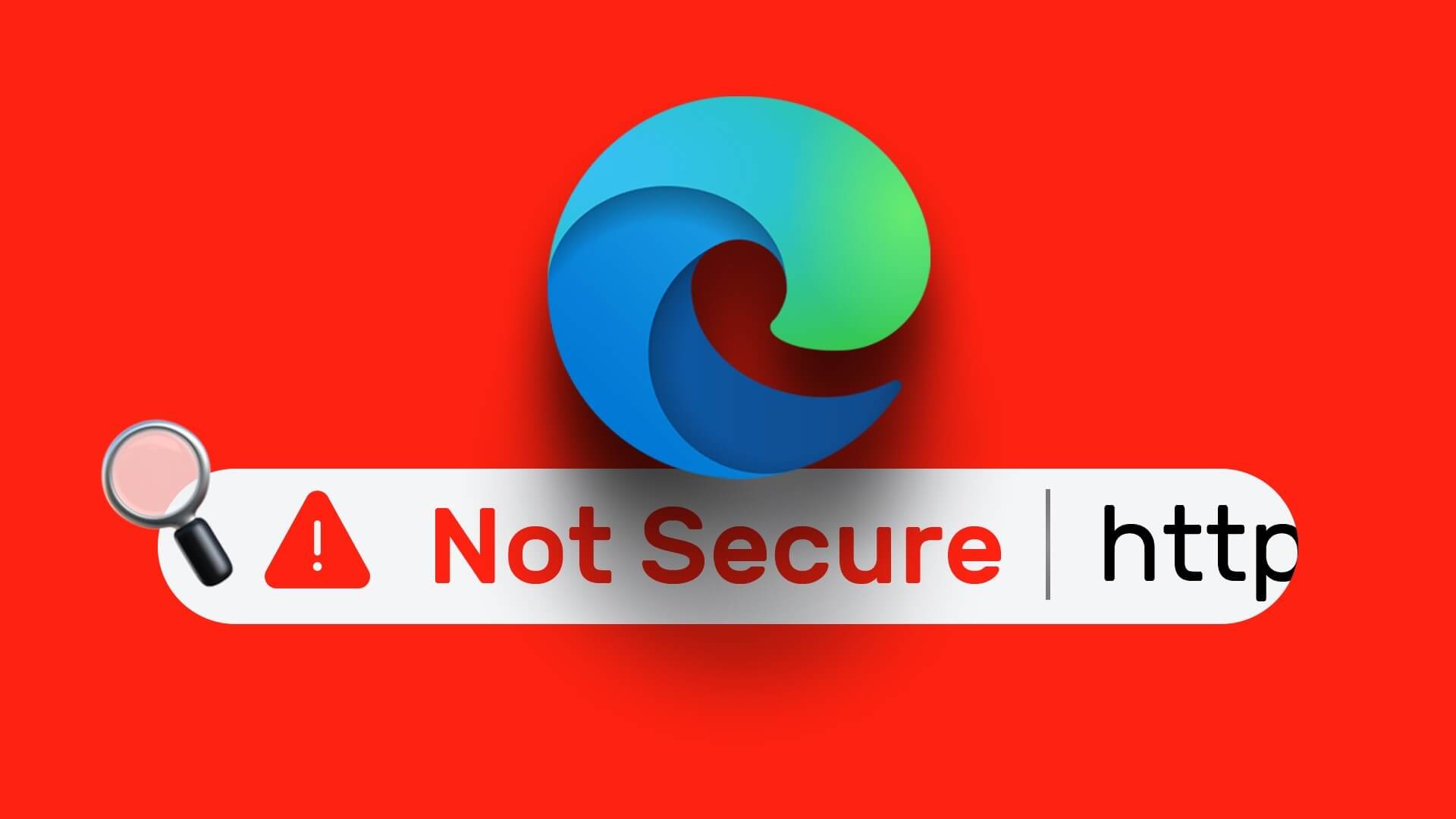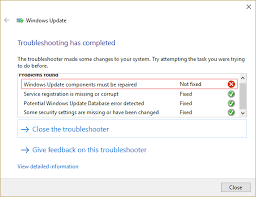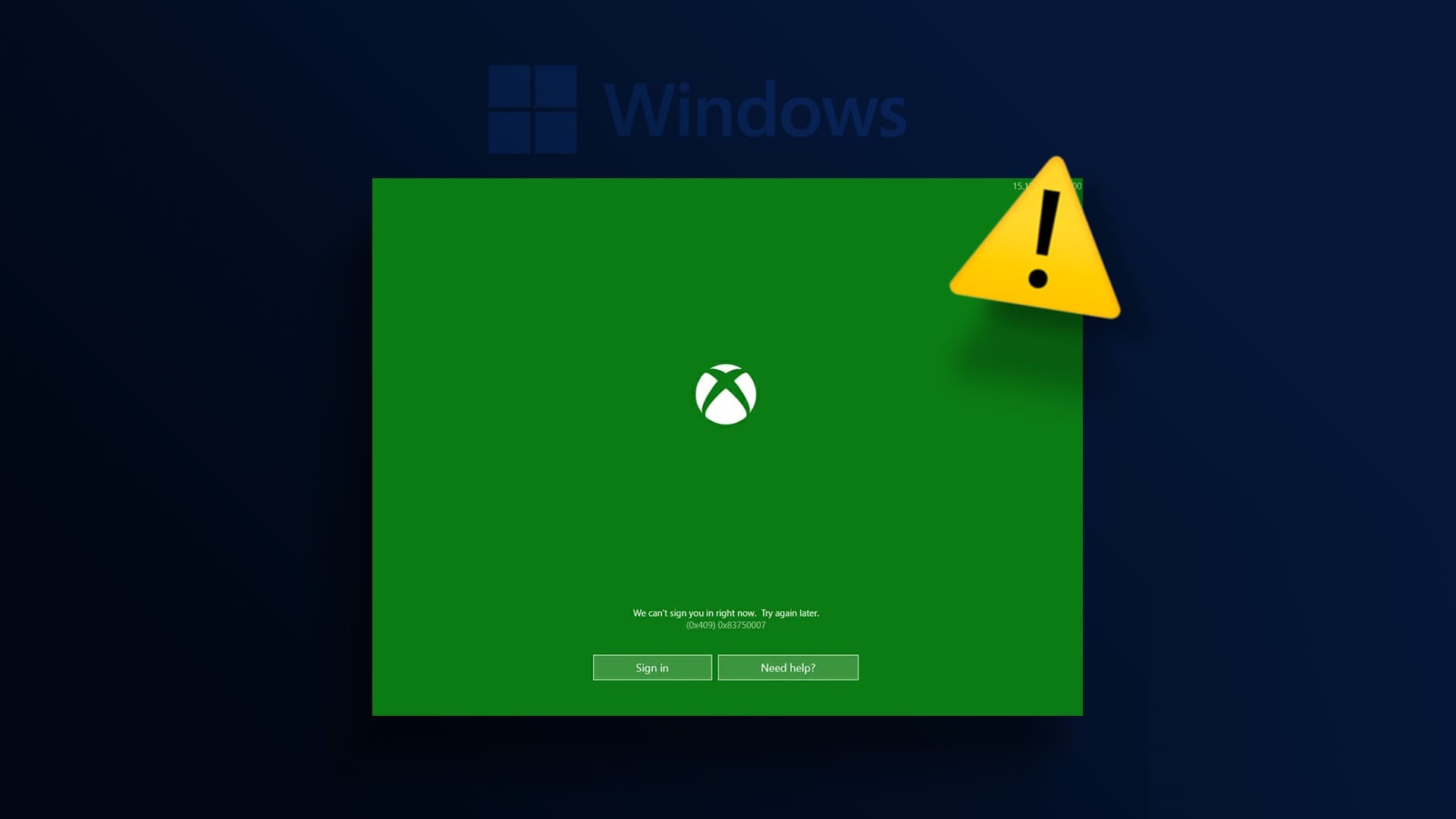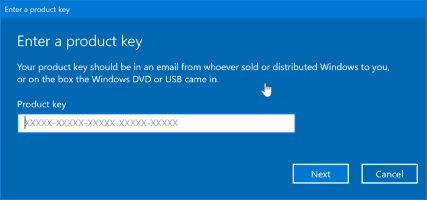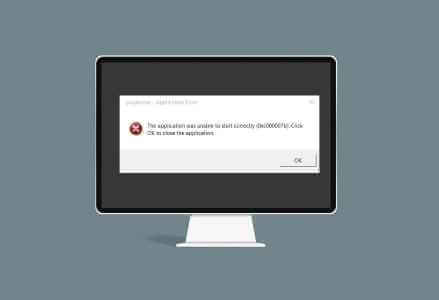В Windows 11 есть приложение «Карты», которое позволяет находить и прокладывать маршрут к любимым местам. Хотя приложение «Карты» удобнее всего использовать при наличии подключения к Интернету, Windows 11 позволяет загружать карты и использовать их офлайн. Если вы путешествуете в места с нестабильным интернет-соединением, офлайн-карты могут быть полезны. В этой статье мы расскажем, как загрузить и использовать офлайн-карты в Windows 11.
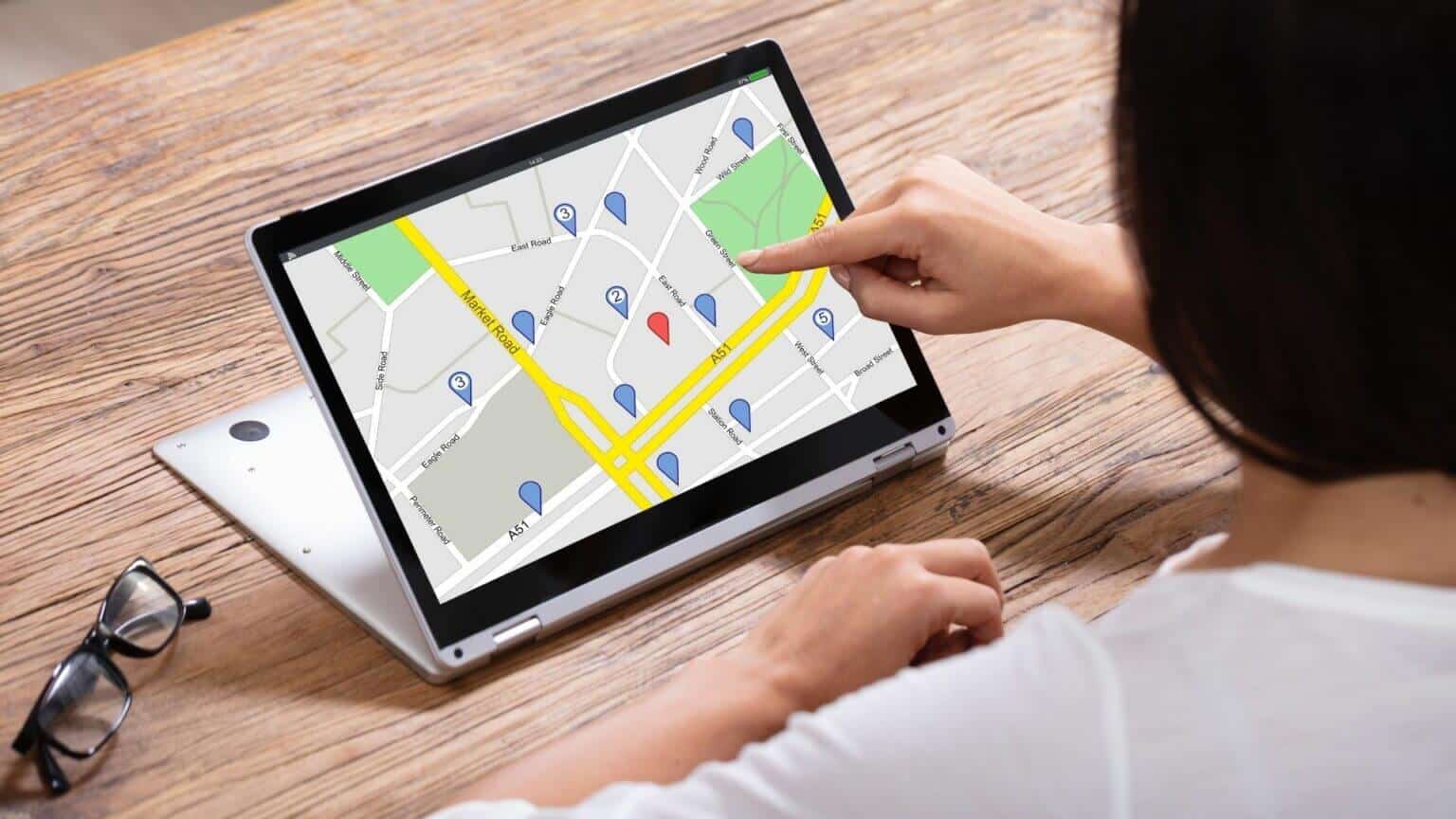
Как загрузить карты для использования офлайн
Чтобы использовать офлайн-карты в Windows, сначала необходимо загрузить карту страны или региона. Это можно легко сделать через Применить настройки в WindowsВот как.
Шаг 1: Щелкните правой кнопкой мыши Кнопка «Пуск» и выберите "Настройки" из списка.
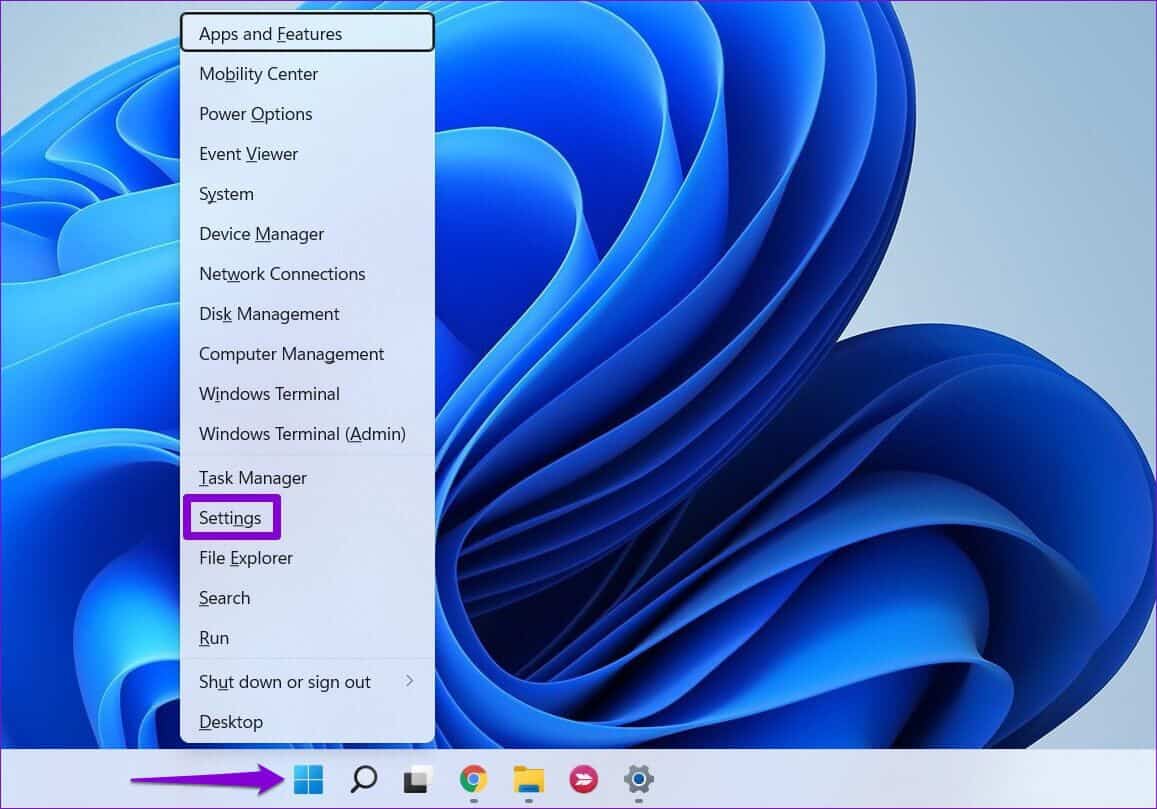
Шаг 2: Переключиться на Вкладка «Приложения» слева и нажмите Оффлайн карты.
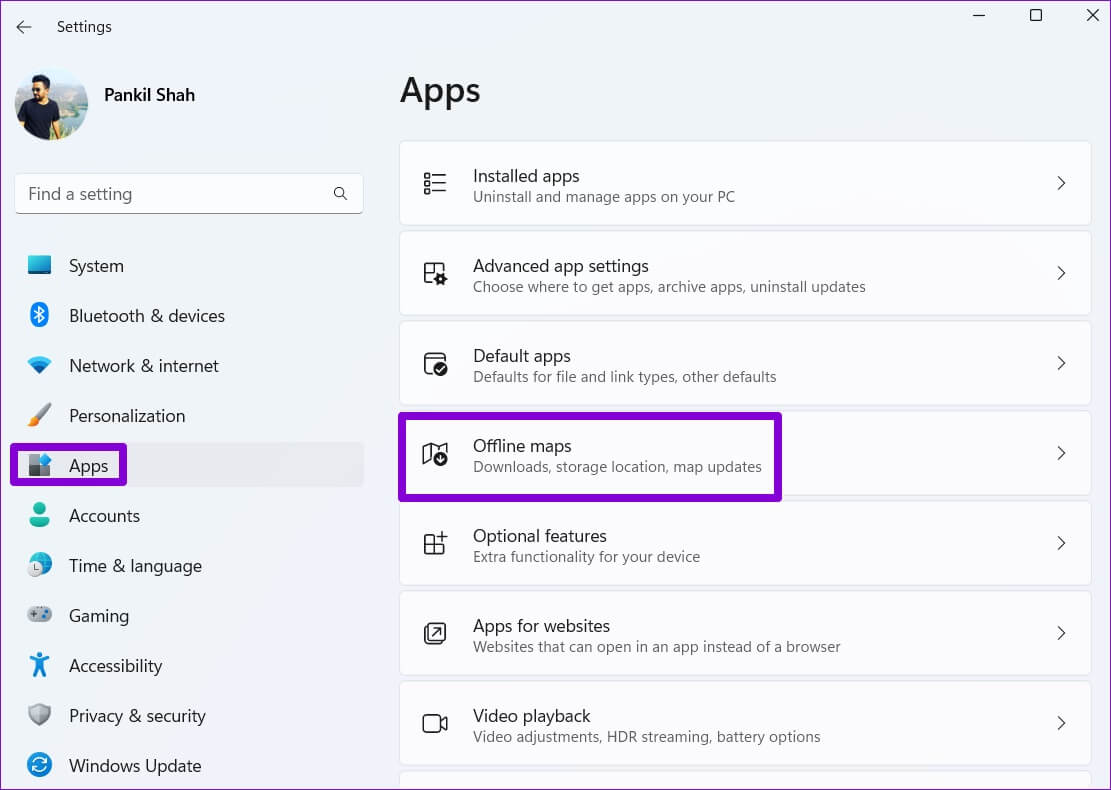
Шаг 3: Нажмите Кнопка загрузки карт выше.
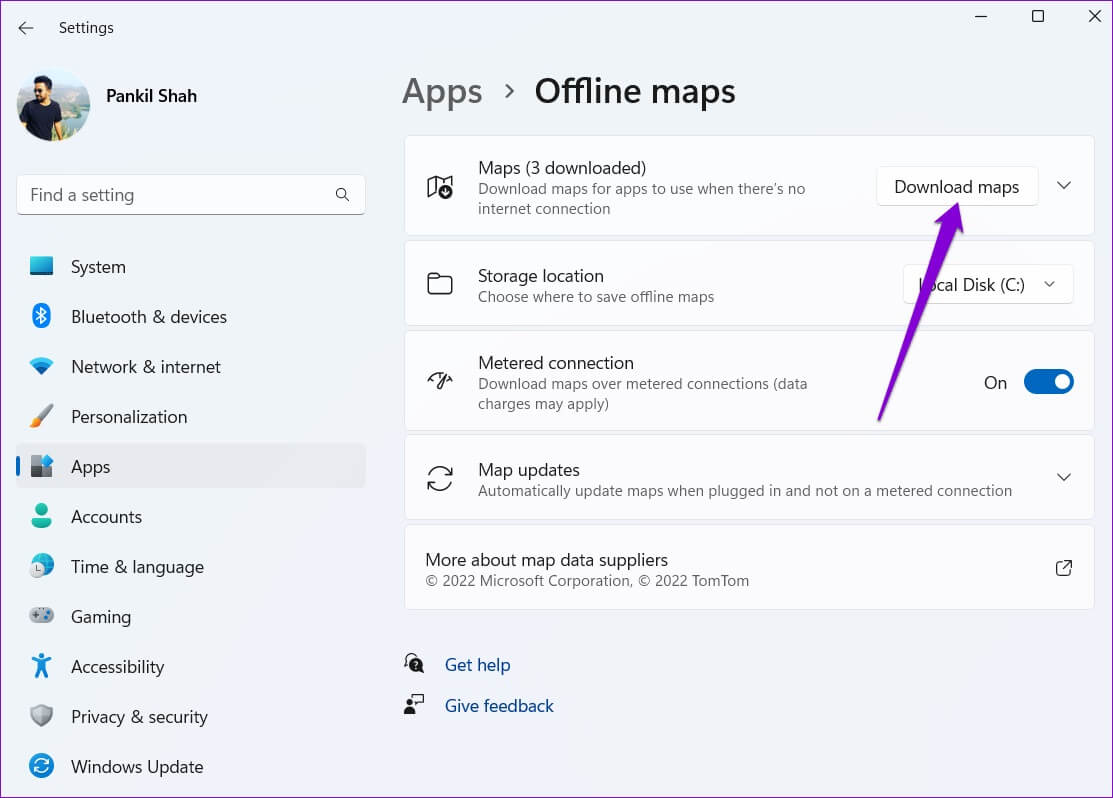
Шаг 4: На следующей странице вы увидите список континентов. Нажмите. континент Смотреть Список доступных карт.
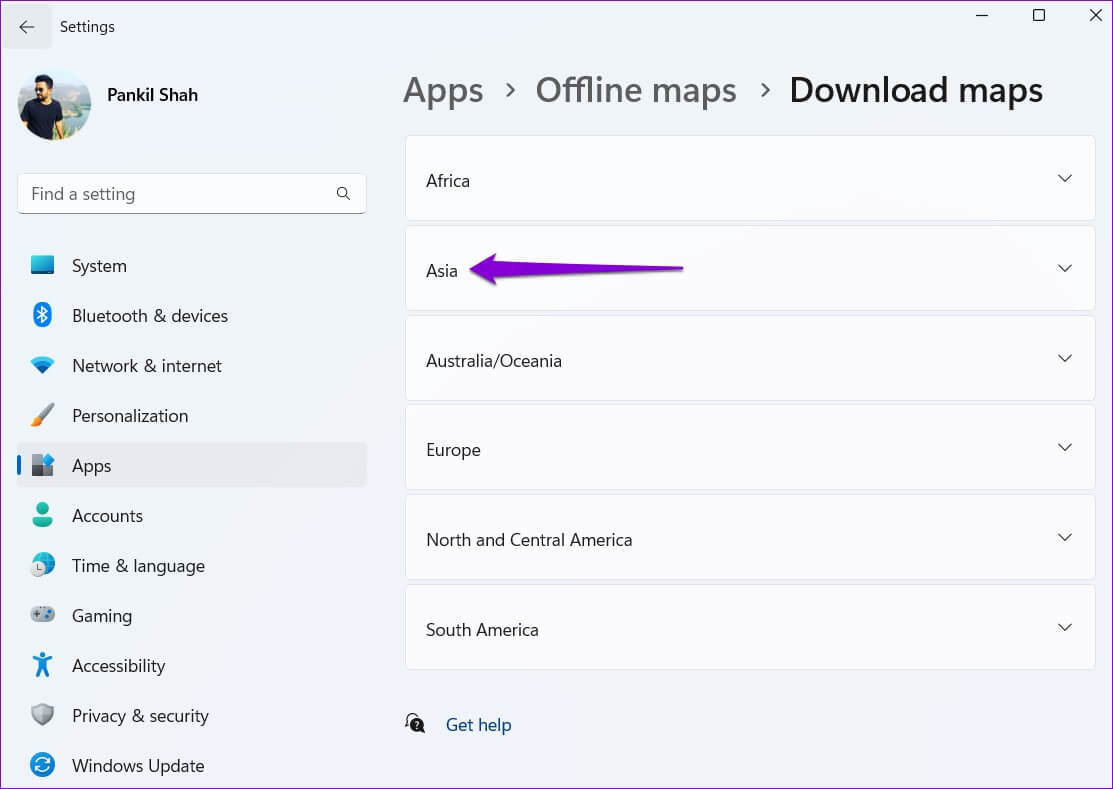
Шаг 5: Вы увидите список стран, где эта услуга доступна. Оффлайн карта Размер загрузки в Интернете. Нажмите. Кнопка загрузки Рядом с названием страны, чтобы открыть карту.
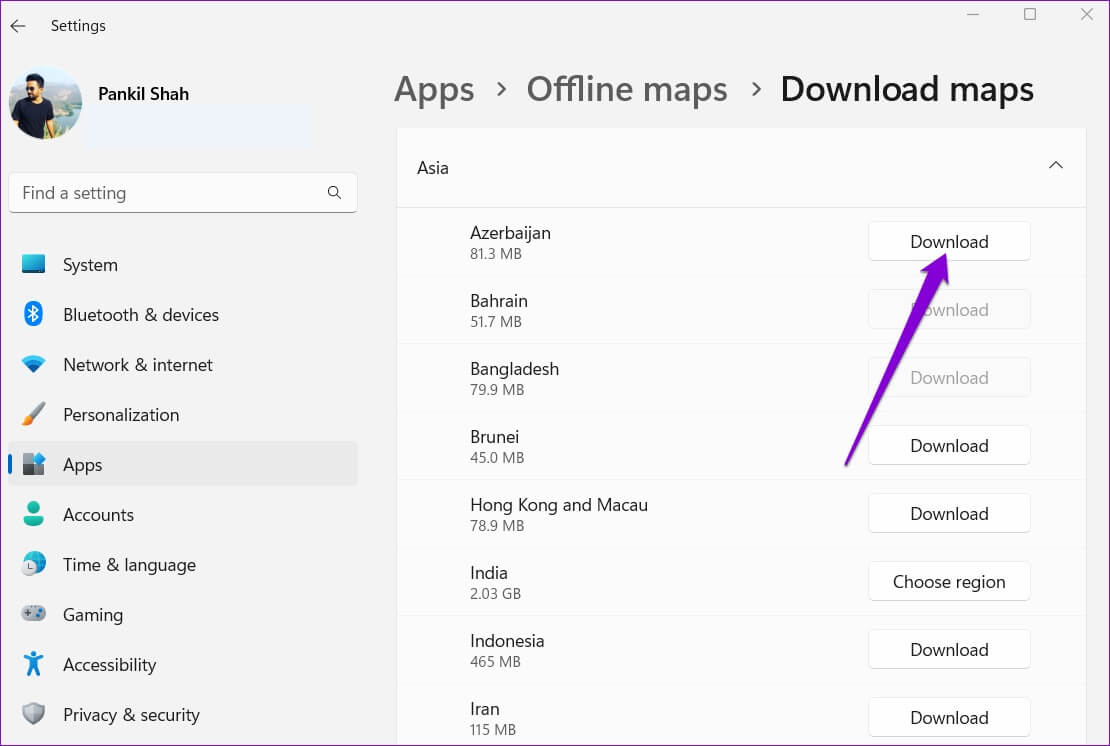
Ты увидишь Кнопка выбора региона Для некоторых стран вместо "Скачать". В этом случае вы получите Возможность загрузить карту определенной области В этой стране, а не по всей стране.

Windows сохраняет все автономные карты на основном диске, где находятся системные файлы. Однако вы всегда можете изменить это. Место загрузки по умолчанию Открыв раскрывающееся меню рядом с местом хранения.
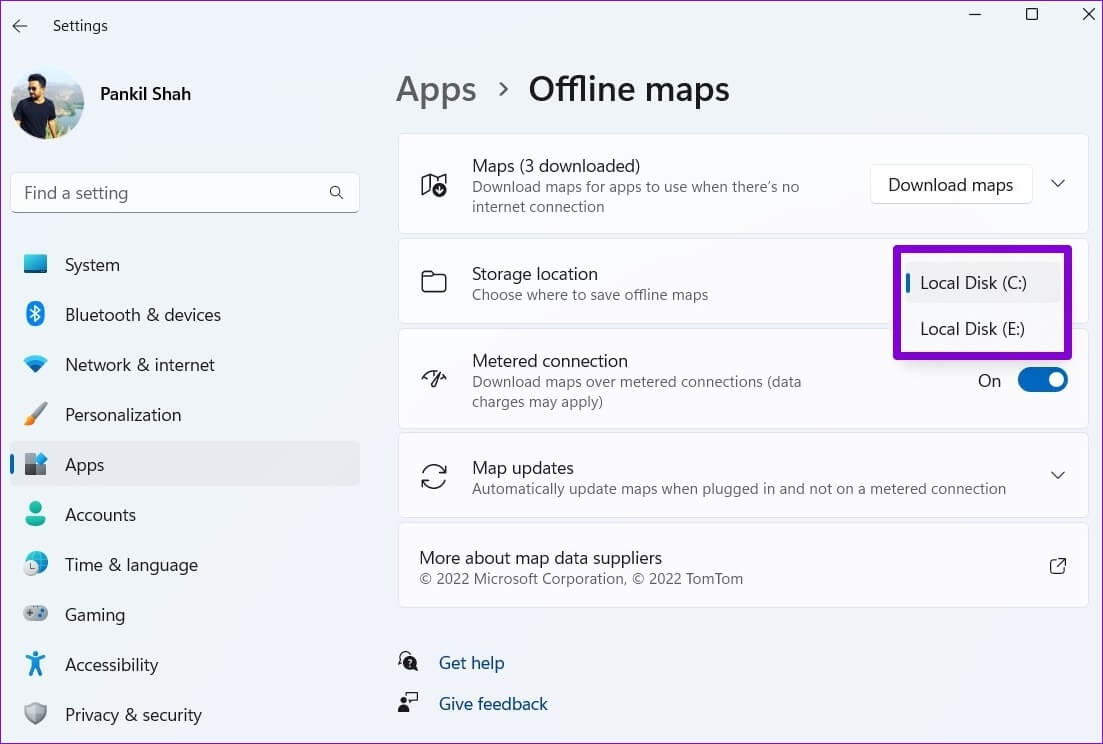
Как находить близлежащие места и ориентироваться с помощью офлайн-карт
Загрузив карту своей страны или региона, вы можете использовать её без подключения к интернету. Вот как это сделать.
Найдите близлежащие места на офлайн-картах
Шаг 1: Нажмите на Клавиша Windows + S Открыть Меню поиска. записывать Карты в поле поиска и выберите Первый результат которые появляются.

Шаг 2: В Приложение "Карты" , использовать Инструмент поиска В левом верхнем углу выберите Местоположение города или места На загруженной вами карте.
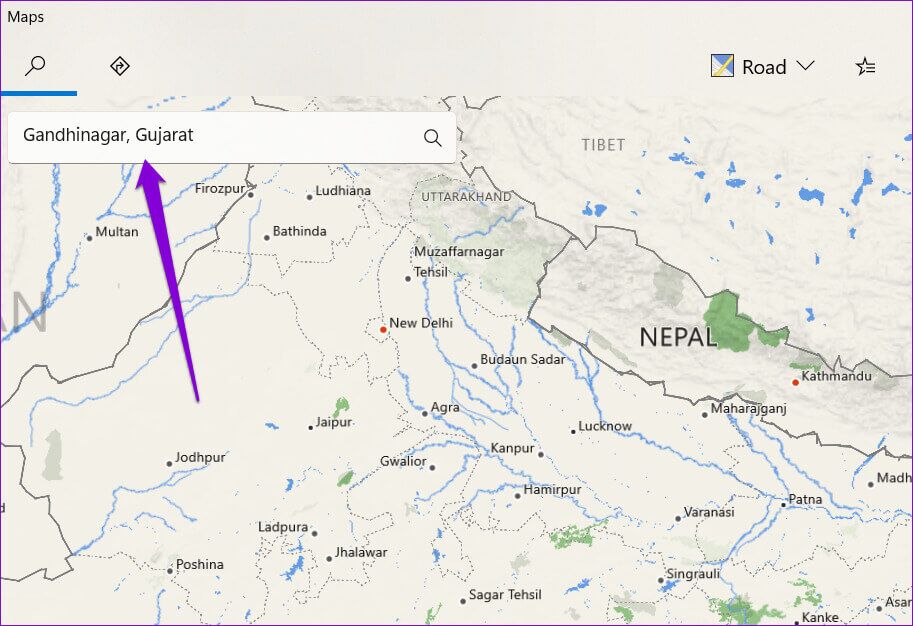
Шаг 3: Определив местоположение, вы можете Увеличение и уменьшение масштаба Смотреть Близлежащие места или города.
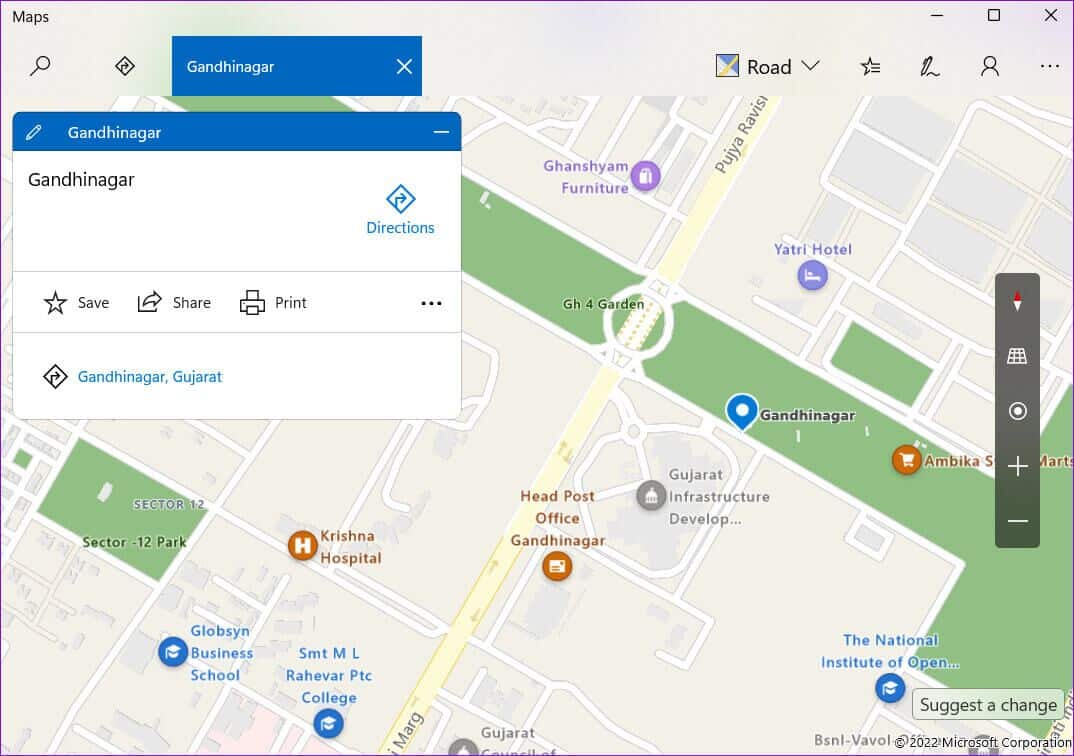
Шаг 4: يمكنك Просмотреть контактную информацию Для популярных мест, таких как колледжи, рестораны и торговые центры, нажмите на них, а затем используйте кнопка направления Чтобы перейти на этот сайт.
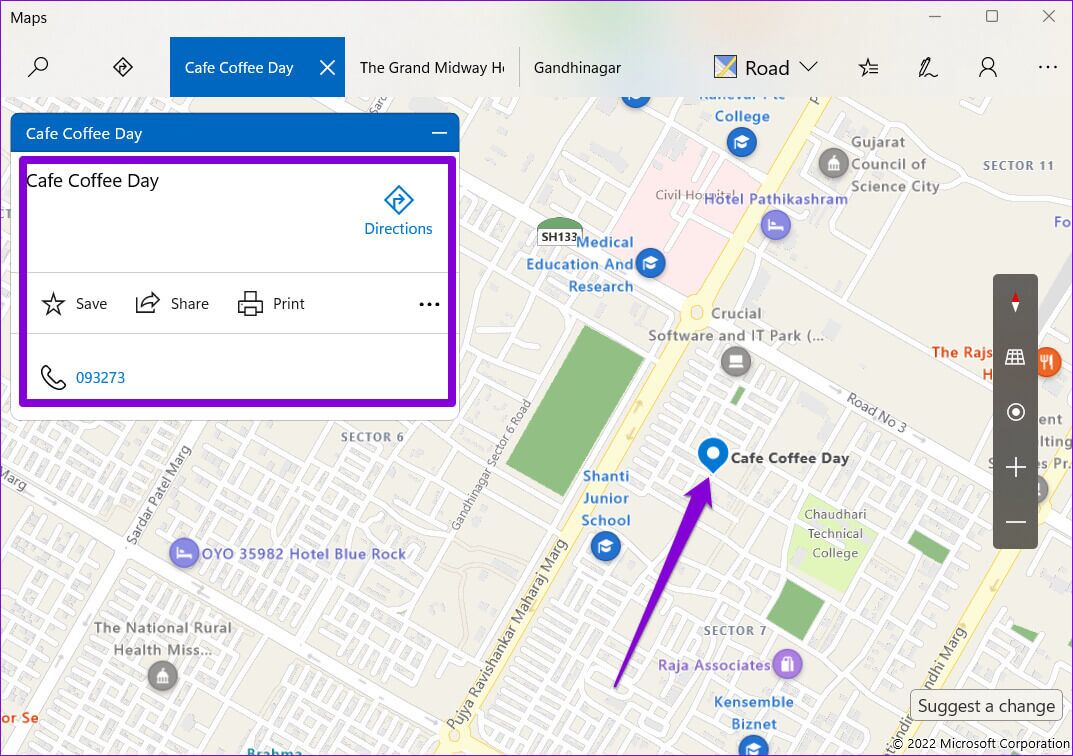
Найдите направления на офлайн-картах
Помимо выбора ближайших мест, вы также можете перейти на вкладку «Как добраться» в левом верхнем углу, чтобы проложить маршрут к определённому месту. Введите начальную и конечную точку в текстовые поля и нажмите «Проложить маршрут».
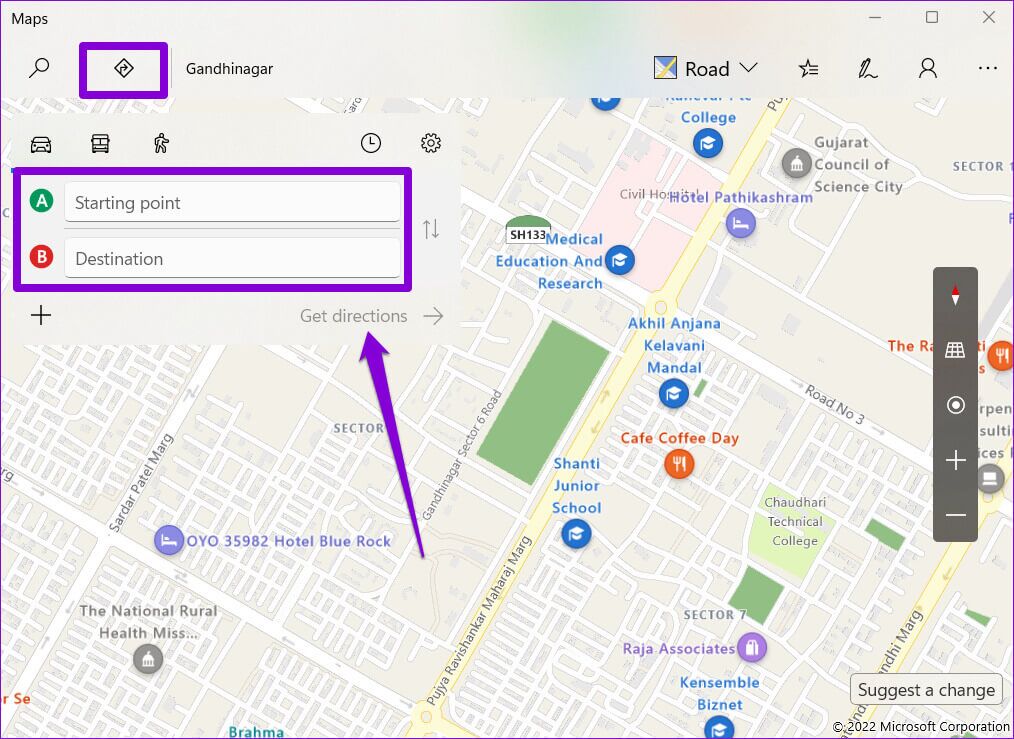
После этого приложение «Карты» отобразит несколько вариантов маршрута. Выберите нужный, чтобы просмотреть пошаговые инструкции, а затем нажмите кнопку «Вперёд», чтобы начать навигацию.
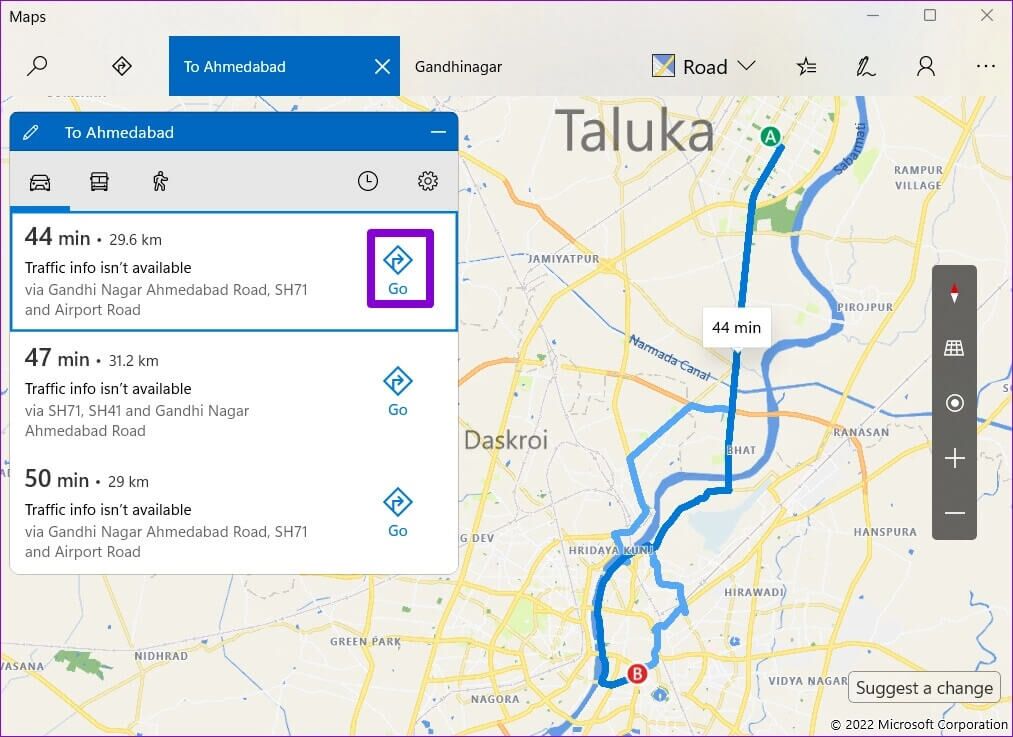
Вот как будет выглядеть интерфейс навигации, когда вы не в сети.
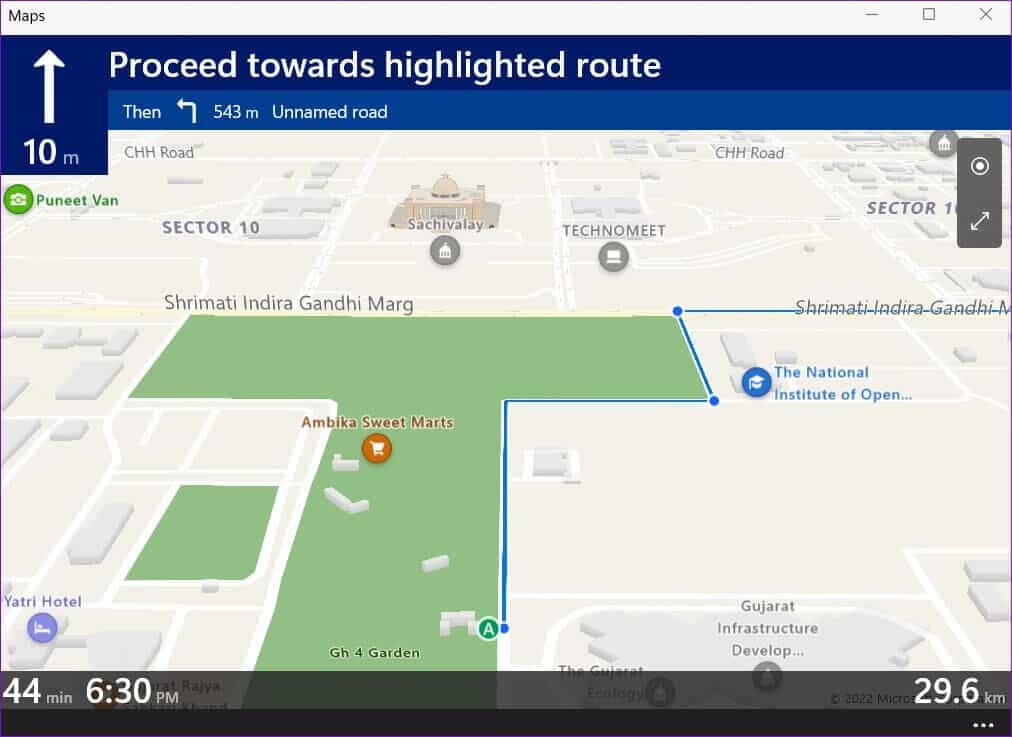
Ограничения офлайн-карт
Конечно, у офлайн-карт есть свои ограничения. Например, вы не сможете открыть Ariel View или получить информацию о транспорте без подключения к интернету. Более того, карты не будут отображать актуальную информацию о дорожной обстановке во время навигации. Поэтому предполагаемое время прибытия (ETA), отображаемое на карте, может быть неточным.
Если вы попытаетесь получить доступ к функции, которая недоступна в автономном режиме, Карты отобразят всплывающее окно с сообщением: «Для этого вам необходимо подключение к Интернету».
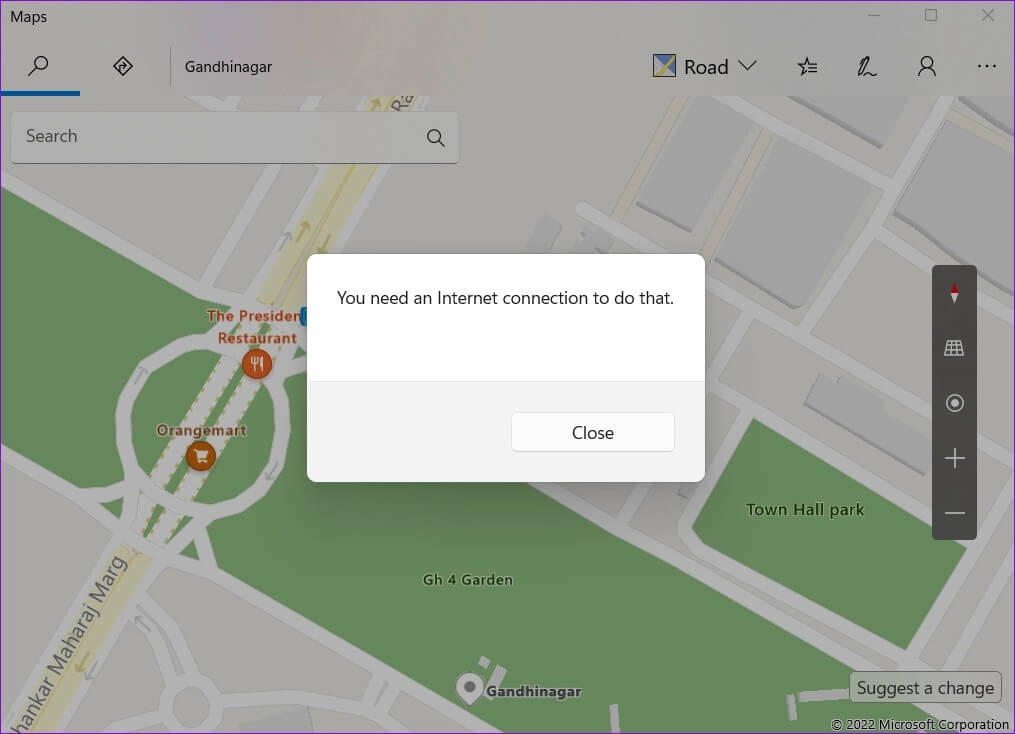
Как обновить или удалить офлайн-карты
Приложение «Параметры» в Windows позволяет обновлять или удалять автономные карты по мере необходимости. Вот как получить доступ к этим функциям.
Обновление офлайн-карт
Вы можете обновлять офлайн-карты вручную или настроить их автоматическое обновление по Wi-Fi. Вот как это сделать.
Шаг 1: Открыть Меню поиска , И введите Управление обновлениями карт и выберите Первый результат которые появляются.
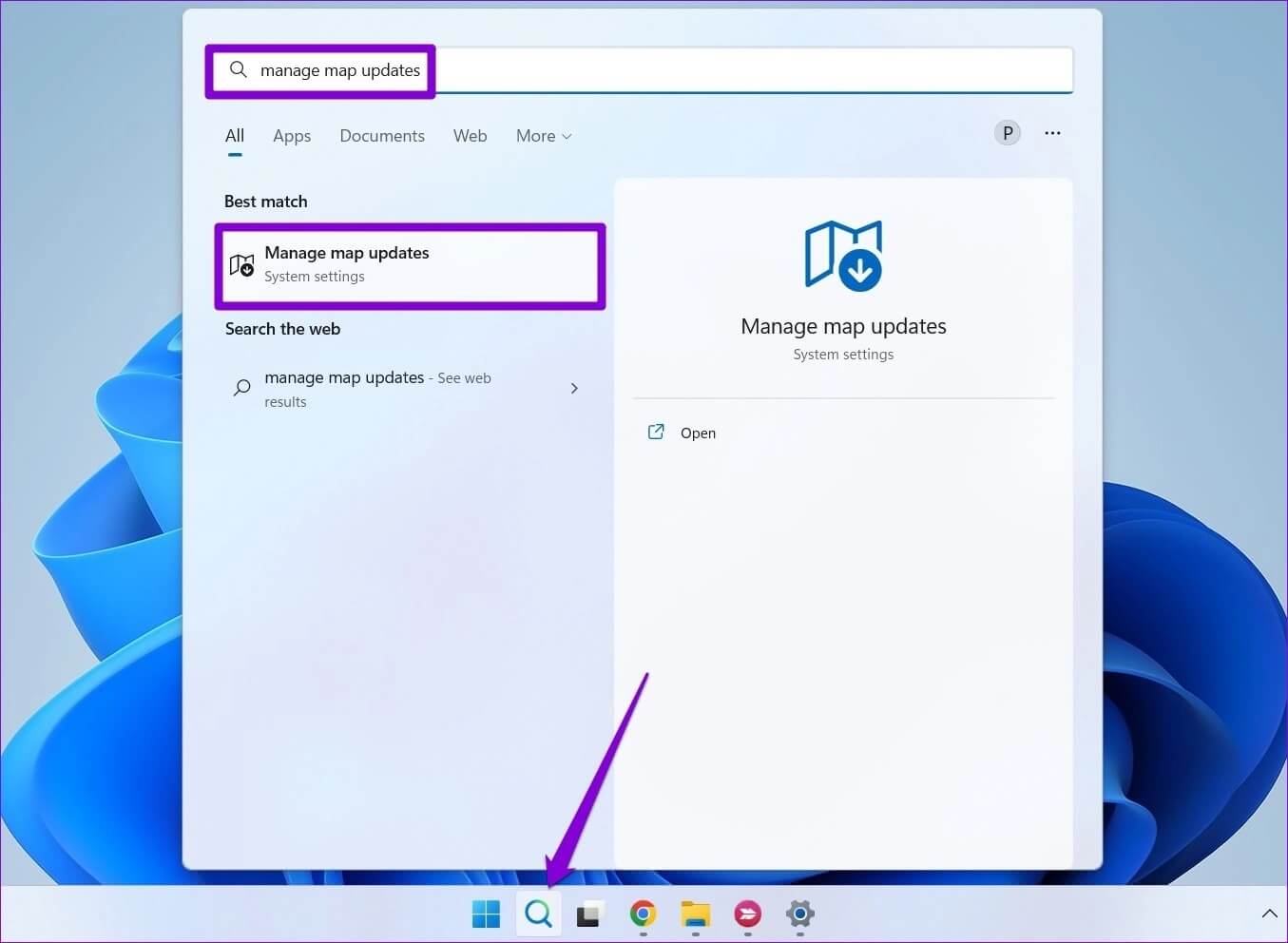
Шаг 2: Нажмите Обновления карты чтобы расширить его.
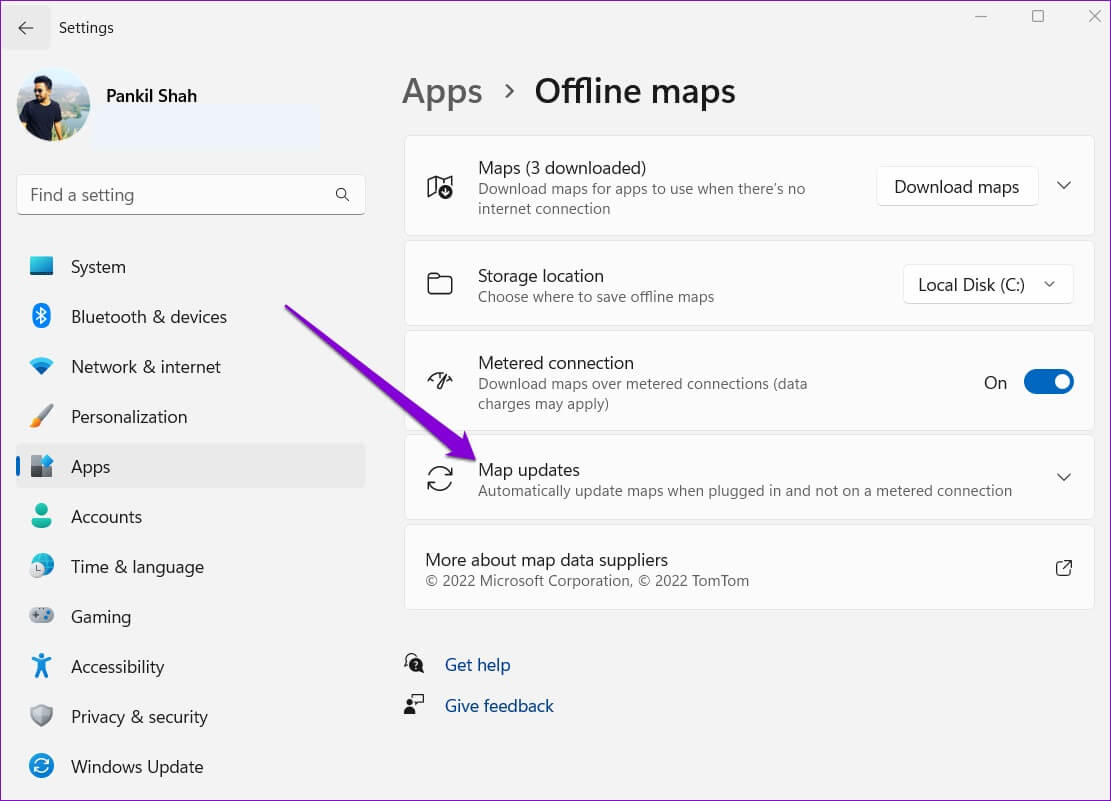
Шаг 3: Установите флажок, который гласит: «Обновляться автоматически при подключении к сети Wi-Fi» включить Автоматические обновления карт Оффлайн.
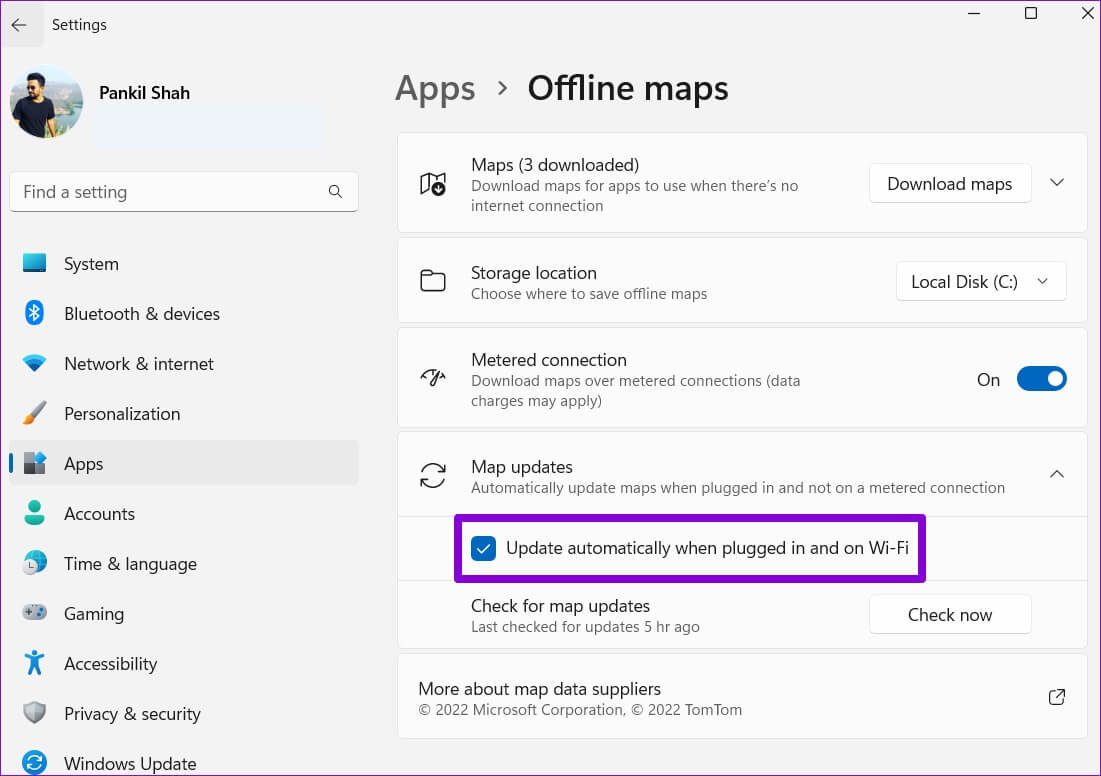
В качестве альтернативы вы можете использовать Кнопка «Проверить сейчас» Для загрузки обновлений вручную.
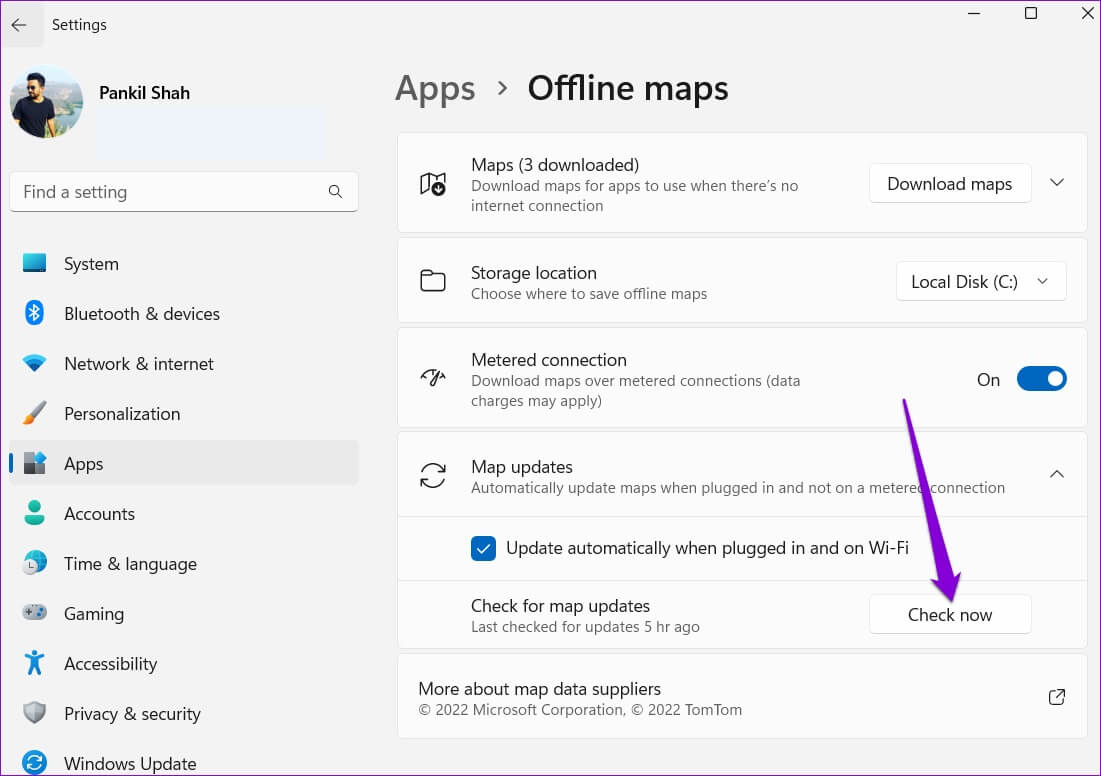
Удалить офлайн-карты
Офлайн-карты занимают много места на жёстком диске вашего компьютера. Вы можете удалить загруженную карту, чтобы освободить место. Вот как это сделать.
Шаг 1: Открыть Меню поиска , И введите Удалить карты Загружено, нажмите Enter.
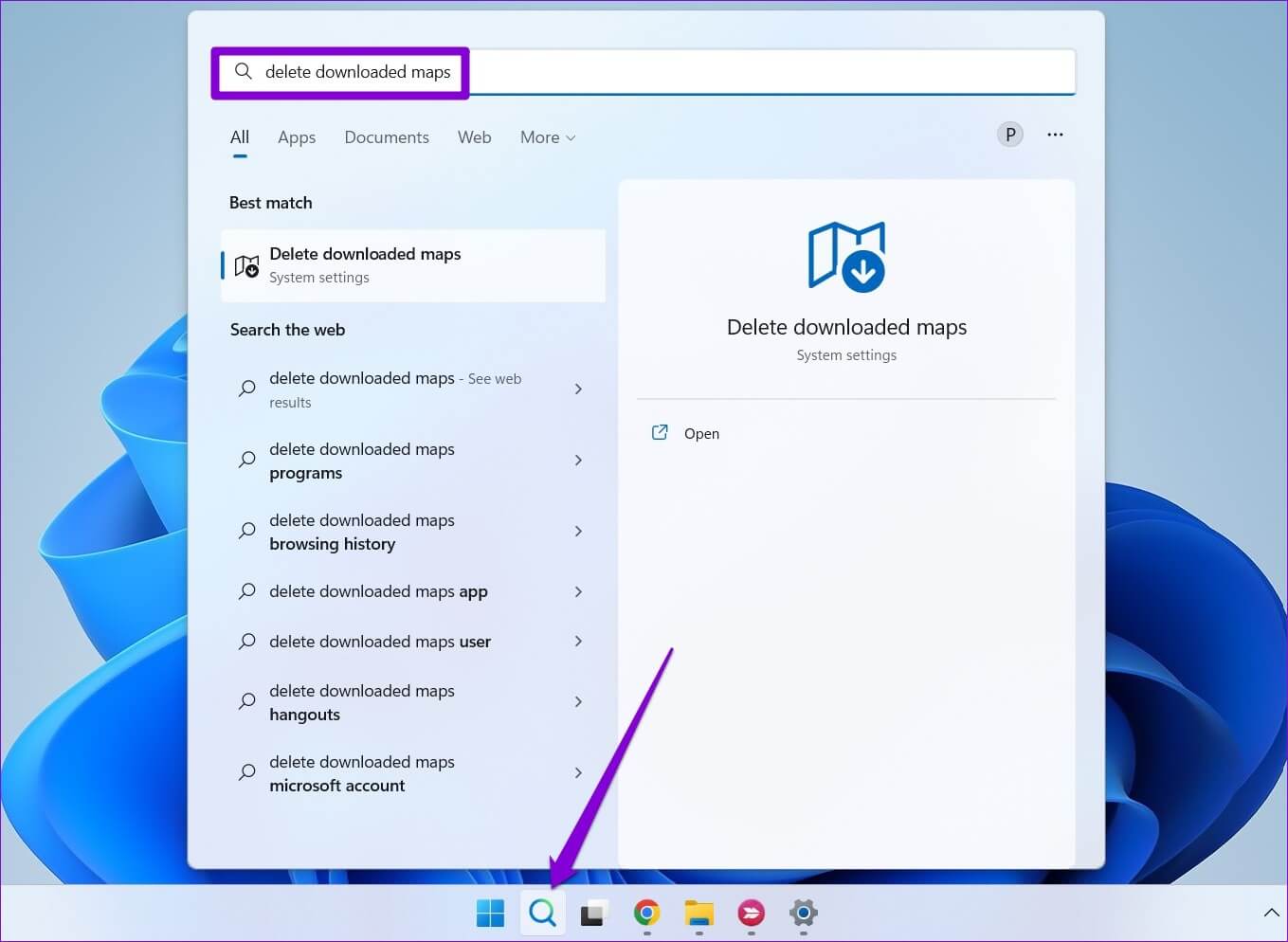
Шаг 2: нажать на значок корзины Рядом с картой, которую вы хотите удалить.
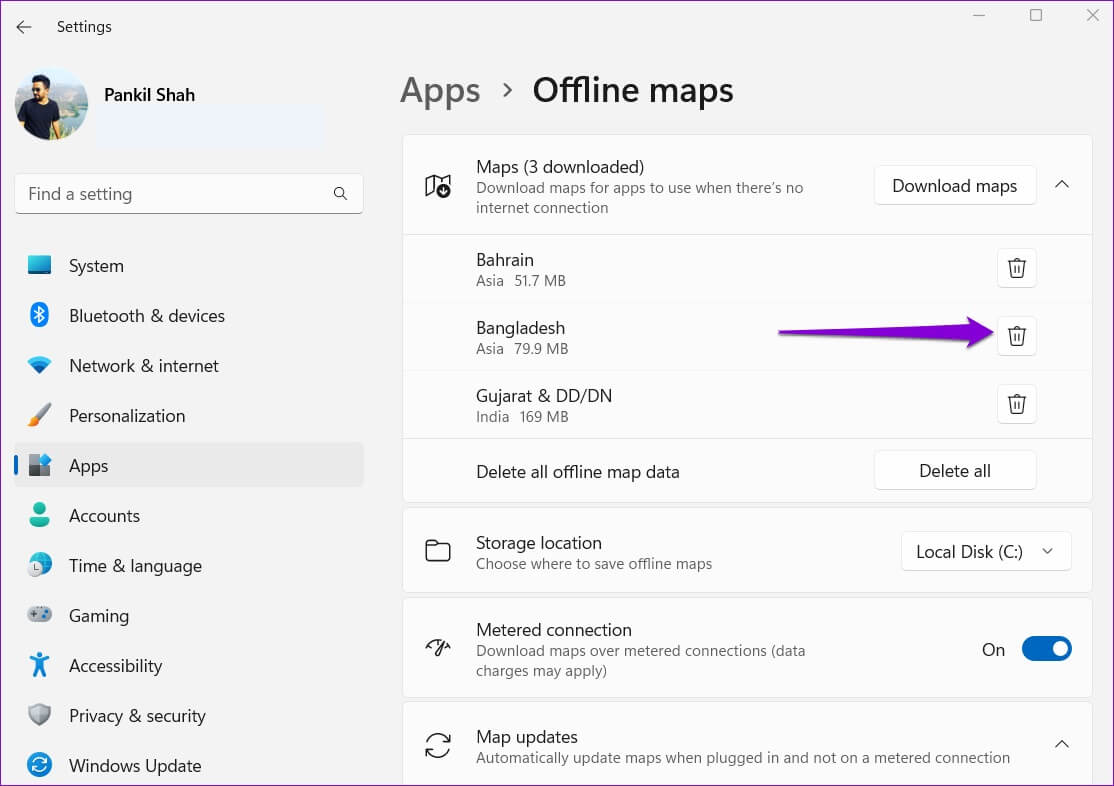
Кроме того, вы можете воспользоваться кнопкой «Удалить все», чтобы удалить все автономные карты одновременно.
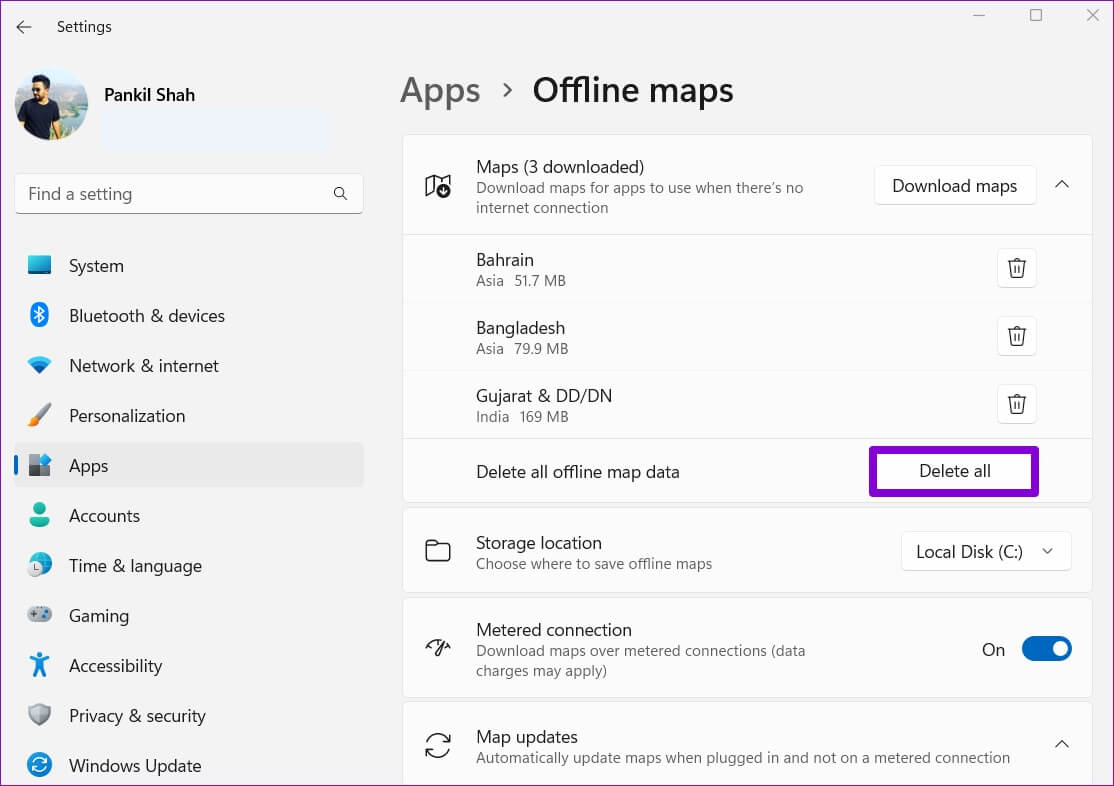
Навигация без интернета
Несмотря на свои ограничения, автономные карты чрезвычайно полезны. Кроме того, процесс загрузки и использования автономных карт в Windows очень прост. Однако, если вы предпочитаете использовать навигацию с телефона, вы всегда можете использовать Функция автономных карт в Google КартахНадеемся, что описанных выше шагов было достаточно, чтобы научиться использовать автономные карты в Windows 11? Поделитесь с нами в комментариях ниже.